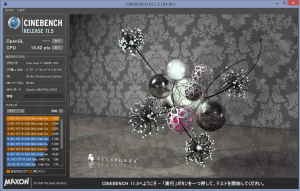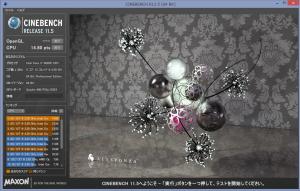Pixel 3aからPixel 4aに乗り換えました。
Pixel 4aは市場で概ね好評のようですが私には合いませんでした。
具体的には以下の点です。
- クソでかいステータスバー
- ナビゲーションバーまわりが微妙
以上です。他はそこそこいい感じだけどこの2つがデカイ。他の方にとってはどうかわかりませんが、私にとってはとても大きな欠点バッドポイントです。
詳細は下の方で書くとして、改善要望としては
- ステータスバーの太さを狭く設定できるようにしてほしい
- 戻るボタン右側にできるようにしてほしい
- 2ボタンナビゲーション復活してほしい
となります。こんなところ見に来ないと思うけどGoogleさん見てたらお願い。
1. クソデカステータスバー
これがすべてを台無しにしてます。以下をご覧ください。
Pixel 3a(左)とPixel 4a(右)の比較ですが、3倍くらい太くなってるのがご覧いただけると思います。めっちゃ邪魔。
本体サイズが少し小さくなった一方で画面は大型化したよ!ってのがウリなのに、クソデカステータスバーのせいで表示できる情報量には大差、ないです。
すべてはパンチホールカメラが悪いんだけど、かといってあと1ミリくらい上に詰められる余裕はあるのに、マージンとか含めてデザイナーが気分でドヤ顔デザインした結果なのかこんな有様。
UIの一部がホールで隠れてもいいから半分くらいの幅に設定できるようにしてほしい。最低でも、穴ギリギリまで狭めてほしい。そんな思いです。
そもそも前面カメラを必要としてる人種ってどれだけいるんですかね。インドに行ったときはセルフィー撮りまくり文化に驚かされたもんだけど、日本人の8割は前面カメラ一切使わないんじゃないすかね(適当)いらんマジいらん。
お財布ケータイ載せるついでに前面カメラなしモデルラインナップしてくださいお願いします!!!!!
2. ナビゲーションバーまわりが微妙
一言で言うと「戻り」にくいです。「戻る」ボタンがAndroidの最大の魅力であるのに戻るボタンが押しにくいです。
まず位置。
同じくらいの位置で持ったとき、戻るボタンの位置まで持っていく辛さが全然違います。親指がなかなか届かない。
3aではクソデカベゼルが下部にあったおかげで無理なく親指が届くのに対して、ベゼルレスになった4aでは親指をぐいっと下に持っていく(痛い)、もしくはさらに下の方に持ち直さねばならない(持ちづらい)。
せめて中華スマホみたいに右側戻るキーにできたらなぁ…
右側にできたら辛さはだいぶマシだったかと思うけど…。
Xiaomi Mi Note 10も割と下部ベゼル薄いけど、右側戻るなので届きやすいです。
じゃあジェスチャーでええやん?ってなるかもだけど、慣れが必要な点はおいといて、ディスプレイ橋からぐいっとスワイプするアプリの操作と干渉して戻っちゃったりするのがいただけない。
あと、3aの2ボタンナビゲーション、割と気に入ってたんだけど、4aでは選べないので注意。
中華スマホと混在して使ってると、戻る・アプリ切り替え が左右逆なので混乱しやすいけど、2ボタンナビゲーションにしておけば右側はなにもないので混乱しにくいという隠れたメリットがあります。
なんでなくしちゃったの…。
以上です。
発売日から数日使ってみて個人的に感じたPixel 4aのイマイチな点でした。
カメラも引き続きキレイ(若干ながら高感度向上してるぽい)だし、四辺狭額縁(下はちょっと太いけど)で今風のデザインだし、まぁまぁ安めだし、いい点はわりとあるんだけど、前述の点が残念。
あともうちょっと使ってみて馴染めなさそうならどうするかを考えてみようと思います。
(最悪カスタムROMすればいいのだけど、おサイフ目当てなところがあるので…)

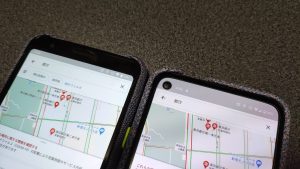

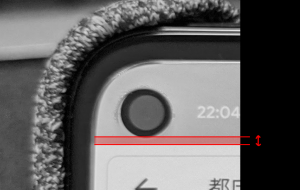
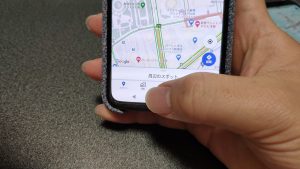







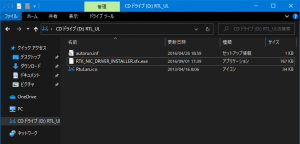
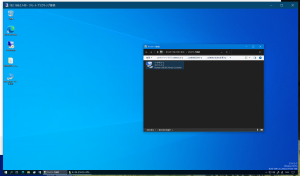
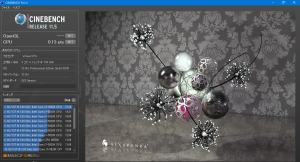
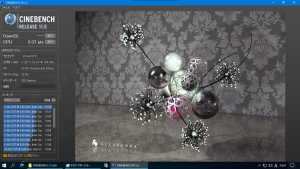


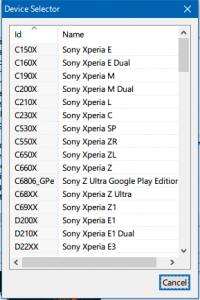
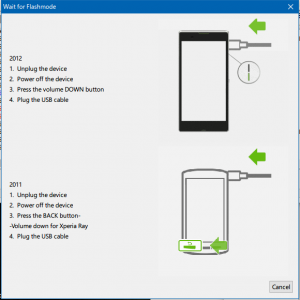
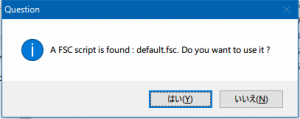



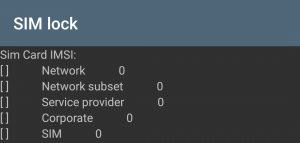
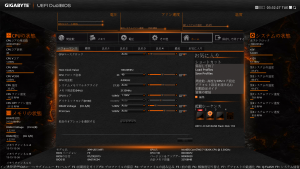
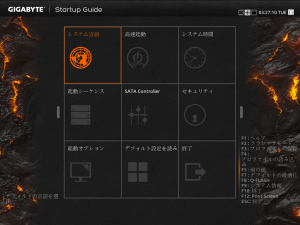
![M.I.T._[03-28-02]](http://bsb.jp/blog/wp-content/uploads/2015/08/M.I.T._03-28-02-300x225.png)